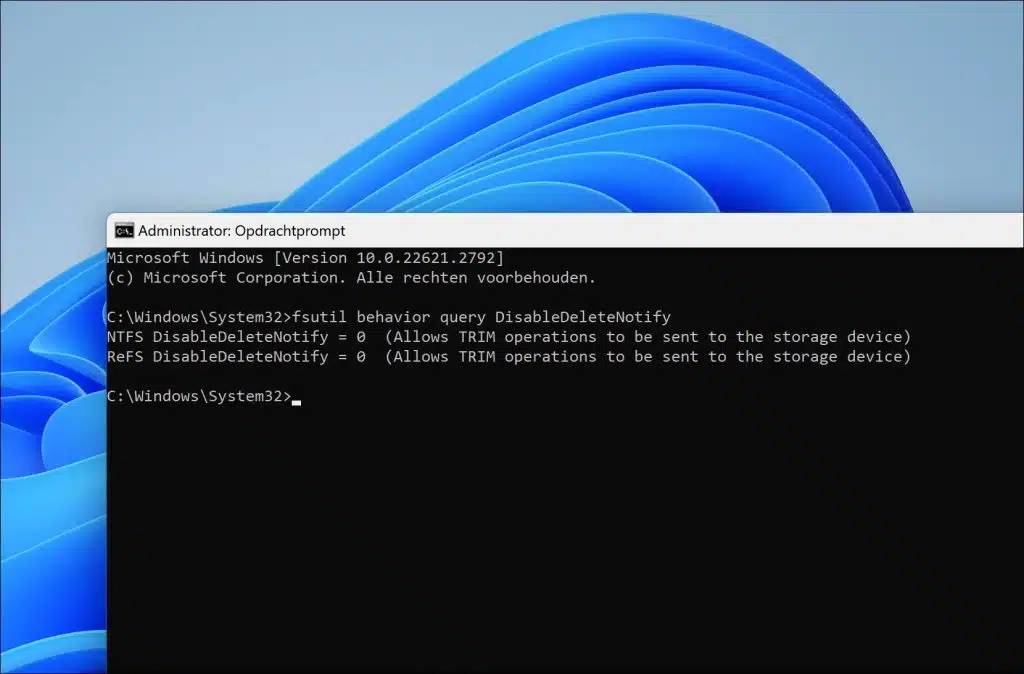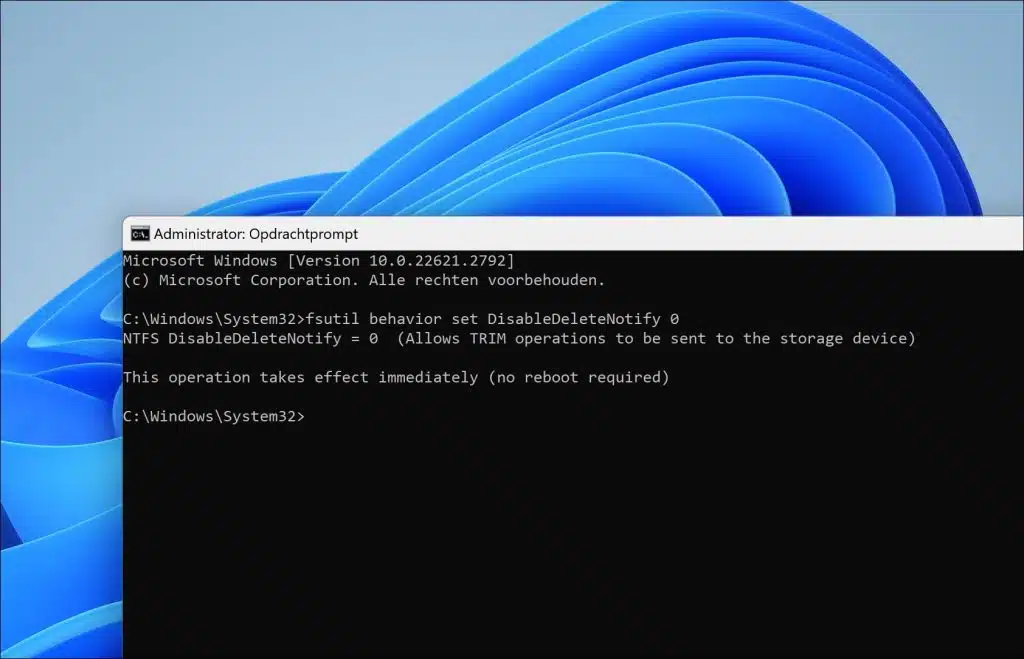सॉलिड-स्टेट ड्राइव (एसएसडी) प्रदर्शन को बनाए रखने और जीवनकाल बढ़ाने के लिए टीआरआईएम फ़ंक्शन पर निर्भर करते हैं। SSD कार्यक्षमता को अनुकूलित करने के लिए Windows 11 में TRIM को सक्षम या अक्षम करने का तरीका जानना महत्वपूर्ण है।
उदाहरण के लिए, जब SSD से डेटा हटा दिया जाता है, तो TRIM कमांड ड्राइव को उन डेटा ब्लॉक के बारे में सूचित करता है जिनका अब उपयोग नहीं किया जाता है। यह ज्ञान SSD को इन ब्लॉकों को अधिक कुशलता से प्रबंधित करने की अनुमति देता है। TRIM के बिना, SSD को पता नहीं चलेगा कि कौन से डेटा ब्लॉक मुफ़्त हैं, जिससे धीमी गति से लिखा जा सकता है।
SSDs में, डेटा को सीधे किसी ब्लॉक पर ओवरराइट नहीं किया जा सकता है; ब्लॉक को पहले मिटाना होगा और फिर लिखना होगा। TRIM के बिना, SSD एक नए ब्लॉक में नया डेटा लिख सकता है जबकि पुराना ब्लॉक (मिटाए गए डेटा के साथ) अभी भी जगह ले रहा है। यह प्रोसेस, 'प्रवर्धन लिखें', SSD के जीवनकाल और प्रदर्शन को कम कर देता है। TRIM हटाए गए डेटा के ब्लॉक को चिह्नित करके मदद करता है ताकि उन्हें पहले से साफ़ किया जा सके और नए डेटा के लिए तैयार किया जा सके।
इसलिए TRIM 'राइट एम्प्लीफिकेशन' को कम करके और यह सुनिश्चित करके SSD का जीवन बढ़ाता है कि ड्राइव पर केवल आवश्यक डेटा ही लिखा जाए। चूँकि SSDs में लिखने का चक्र सीमित होता है, इसलिए दीर्घायु के लिए कुशल संचालन महत्वपूर्ण है।
Windows 11 में SSD के लिए TRIM को सक्षम या अक्षम करें
सबसे पहले, यह जानना महत्वपूर्ण है कि क्या TRIM पहले से सक्षम है। आमतौर पर ऐसा ही होता है, लेकिन आप इसे निम्न तरीके से जांच सकते हैं
जांचें कि क्या TRIM पहले से सक्षम है
व्यवस्थापक के रूप में एक कमांड प्रॉम्प्ट खोलें. कमांड प्रॉम्प्ट प्रकार में:
fsutil behavior query DisableDeleteNotify
यदि परिणाम "DisableDeleteNotify = 0" है, तो TRIM पहले से ही सक्षम है। हालाँकि, यदि परिणाम "DisableDeleteNotify = 1" है, तो TRIM वर्तमान में अक्षम है।
SSD के लिए TRIM सक्षम करें
यदि आप देखते हैं कि TRIM अभी तक सक्षम नहीं है, तो इसे सक्षम करने का तरीका यहां दिया गया है।
व्यवस्थापक के रूप में एक कमांड प्रॉम्प्ट खोलें। कमांड प्रॉम्प्ट प्रकार में:
fsutil behavior set DisableDeleteNotify 0
यह आपके कंप्यूटर में SSD ड्राइव के लिए TRIM समर्थन सक्षम करता है।
SSD के लिए TRIM अक्षम करें
यदि आप TRIM को अस्थायी या स्थायी रूप से अक्षम करना चाहते हैं, तो आप इसे निम्नानुसार अक्षम कर सकते हैं।
व्यवस्थापक के रूप में एक कमांड प्रॉम्प्ट खोलें। कमांड प्रॉम्प्ट प्रकार में:
fsutil behavior set DisableDeleteNotify 1
यह आपके कंप्यूटर में SSD ड्राइव के लिए TRIM समर्थन को अक्षम कर देता है।
मुझे आशा है कि मैंने आपको इससे अवगत करा दिया होगा। पढ़ने के लिए आपका शुक्रिया!
यह भी पढ़ें: Clonezilla के माध्यम से Windows 11 को एक नए SSD या HDD में कॉपी करें।